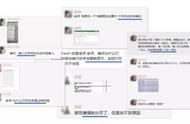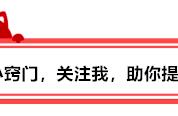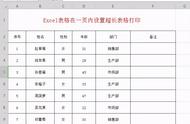我们都知道,制作Excel表格是一件非常艰难的事情,就连Excel表格的打印也不是一件简单就能搞定的事情。别担心,今天小编将分享几个简单又实用的Excel打印技巧给大家,帮大家轻松解决这样的问题~

1.打印标题页
我们在制作Excel表格的时候,很多都是带有标题行的。不过有些小伙伴会发现,打印出来的表格很多都是第一页带有标题行,其他的都没有。想要解决这样的问题,只要在打印之前简单的设置一下就可以了~
步骤:【页面布局】-【打印标题】-【根据需要选择顶端标题行或左端标题列】-【选择区域】-【确认】

2.打印页眉页脚
有些小伙伴需要打印的Excel表格中,是带有页眉或者页脚的,如果大家想要在Excel表格打印出来后也有页眉页脚的话,我们也可以这样进行设置再进行打印。
步骤:【页面布局】-【页面设置】-【页眉/页脚】-【点击选择相应的页眉页脚】-【确认】

1.一页纸打印
在打印Excel表格的时候,有不少小伙伴发现,有的时候只是因为多了一两行的表格数据,就得打印两页的表格,这样其实是很浪费的。如果我们想要将表格数据用一页纸打印出来的话,我们也是可以进行设置的。
步骤:【文件】-【打印】-【设置】-【最后一个下拉菜单(一般显示无缩放)】-【将工作表调整为一页】